iPhone keine Benachrichtigungen mehr - 99% Lösungserfolgsrate
Das Problem der Benachrichtigungen, die auf dem iPhone nicht angezeigt werden, wurde von Fixppo effektiv gelöst. 100% sicher & Zeit Sparen | Kompatibel mit allen iOS-Versionen. (inkl. iOS 17/18/26)
„Hallo! Ich finde hierzu leider nichts! Seit dem Update auf IOS 17.4 bekomme ich keinerlei Push-Mitteilungen mehr. Was mache ich falsch bzw. muss ich ändern?“ (Frage aus Apple-Community)
Einige Nutzer haben festgestellt, dass nach dem Update auf iOS 17/18/26 keine Benachrichtigungen von iPhone-Apps mehr angezeigt werden, was dazu führt, dass sie wichtige Infos verzögern oder verpassen. Kann das Problem, dass das iPhone keine Benachrichtigungen mehr anzeigt, schnell behoben werden?
Das Problem hat viele mögliche Ursachen, darunter deaktivierte Benachrichtigungsfunktionen, schlechte Netzwerkverbindungen oder Systemfehler. In diesem Leitfaden stellen wir Ihnen 6 Lösungsmethoden vor - garantiert praktisch!

In diesem Artikel:
iPhone keine Benachrichtigungen mehr anzeigt? 6 schnelle Lösungen
Sie schauen nicht ständig in Ihren Posteingang und öffnen nicht jede App einzeln, um neue Nachrichten zu prüfen. Falls iPhone keine mitteilungen mehr anzeigt, verpassen Sie wichtige Nachrichten. Glücklicherweise können Sie das Problem mit den folgenden Lösungen einfach beheben.
1 „Nicht stören“-Modus deaktivieren
Der Modus „Nicht stören“ auf dem iPhone schaltet eingehende Anrufe und Benachrichtigungen stumm, um Ablenkungen zu vermeiden. Manchmal wird der Modus versehentlich aktiviert, was dazu führt, dass iPhone Push-Benachrichtigungen nicht in ios 17/18/26 funktionieren. Um das Problem zu beheben, können Sie den Modus wie folgt deaktivieren:
Methode 1
Schritt 1: Gehen Sie zu „Einstellungen“ > „Fokus-Modus“ auf Ihrem iPhone.
Schritt 2: Wählen Sie „Nicht stören“ und stellen Sie sicher, dass diese Option deaktiviert ist.
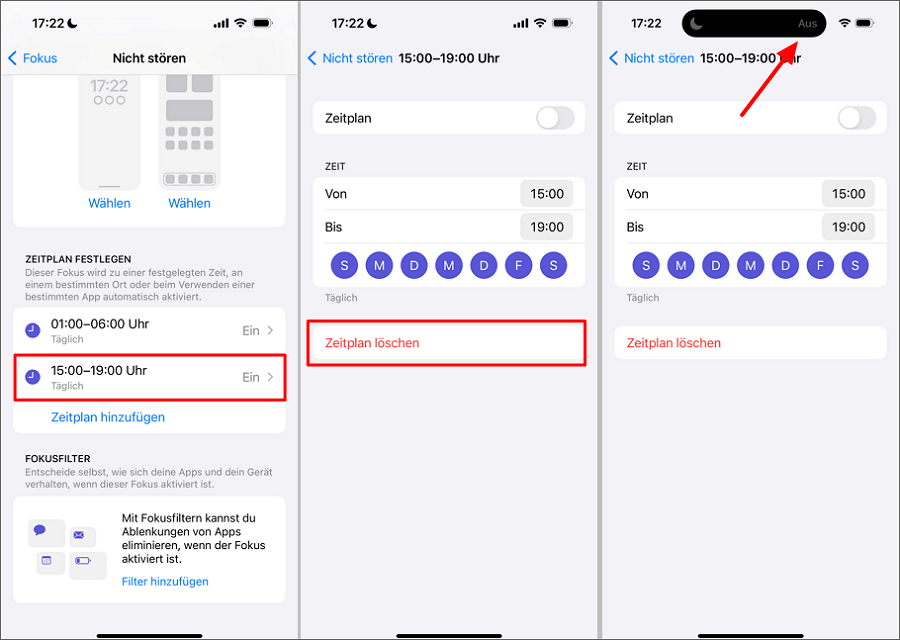
Methode 2
Schritt 1: Wischen Sie auf dem Home-Bildschirm von oben nach unten, um das „Kontrollzentrum“ zu öffnen.
Schritt 2: Suchen Sie das „Mond“-Symbol und tippen Sie darauf, bis es grau wird.
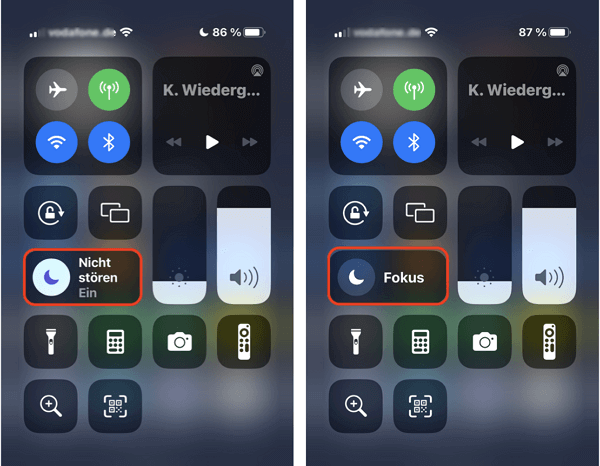
Praktische Tipps:
Wie schaltet man den Modus „Nicht stören“ auf dem iPhone aus und was kann man tun, wenn es nicht geht?2 Benachrichtigungsfunktion der App überprüfen
Sie können für jede App einzeln einstellen, ob Benachrichtigungen gesendet werden sollen, und bestimmte Apps gezielt aktivieren oder deaktivieren. Wenn Benachrichtigungen nicht erscheinen, könnte es sein, dass Sie sie versehentlich deaktiviert haben. Aktivieren Sie Push-Benachrichtigungen auf dem iPhone wie folgt erneut:
Schritt 1: Gehen Sie zu „Einstellungen“ > „Benachrichtigungen“.
Schritt 2: Finden Sie die App, bei der Benachrichtigungen fehlen, und tippen Sie sie an.
Schritt 3: Aktivieren Sie die Option „Mitteilungen erlauben“ und stellen Sie sicher, dass alle Anzeigeoptionen aktiviert sind.
Außerdem können Sie einstellen, ob Sie „Ton“-Benachrichtigungen aktivieren möchten oder nicht.
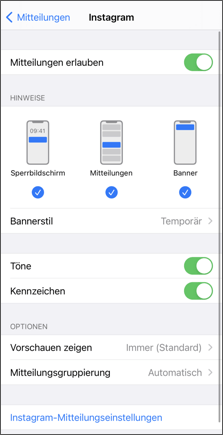
3 iPhone neu starten
Ein einfacher Neustart des iPhone löst das Problem in der Regel, da das System durch den Neustart aktualisiert wird. Wenn das Gerät über einen längeren Zeitraum ohne Neustart verwendet wird, können temporäre Dateien und Cache-Speicher das System belasten und eine Fehlfunktion verursachen. Zum Beispiel werden iPhone Mitteilungen nicht angezeigt.
Starten Sie Ihr iPhone auf diese Weise neu:
- Halten Sie die Einschalttaste gedrückt (bei Geräten ohne Home-Taste halten Sie die Lautstärke- und die Einschalttaste gleichzeitig gedrückt).
- Ziehe den Schieberegler zum Ausschalten.
- Warten Sie ein paar Minuten und halten Sie dann die „Power“-Taste erneut gedrückt, um das Gerät einzuschalten.
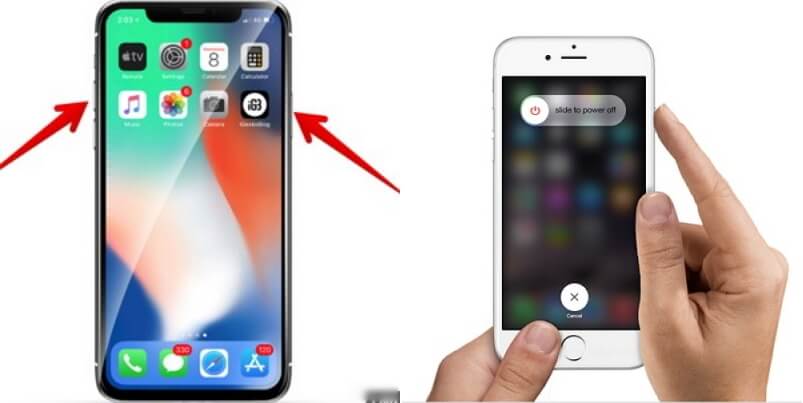
4 Netzwerkverbindung überprüfen
Viele Apps benötigen eine stabile Internetverbindung, um ordnungsgemäß zu funktionieren. Wenn Push-Benachrichtigung auf dem iPhone nicht funktioniert, kann dies eher auf eine instabile oder unterbrochene Verbindung als auf einen Gerätefehler zurückzuführen sein. Überprüfen Sie daher Ihre Netzwerkverbindung, bevor Sie andere Lösungen ausprobieren.
- Überprüfen Sie das WLAN-Symbol oben auf dem Bildschirm Ihres iPhone oder gehen Sie zu „Einstellungen“ > „WLAN“ und wählen Sie das Netzwerk mit dem stärksten Signal aus.
- Wenn kein Wi-Fi-Netzwerk verfügbar ist, können Sie die mobilen Daten auf dem iPhone aktivieren, um sicherzustellen, dass Sie Nachrichten empfangen können.
5 Alle Einstellungen des iPhones zurücksetzen
Sie können es auf die Werkseinstellungen zurücksetzen, um plötzliche iPhone-Fehler zu korrigieren. Dabei werden zwar keine persönlichen Daten gelöscht, aber alle persönlichen Einstellungen und Verbindungen (z. B. WLAN- und Bluetooth-Verbindungen) zurückgesetzt. Dies kann das Problem keine Push-Nachrichten vom iPhone beheben.
Schritt 1: Gehen Sie zu „Einstellungen“ > „Allgemein“ > „iPhone übertragen oder zurücksetzen“.
Schritt 2: Wählen Sie „Zurücksetzen“ und klicken Sie auf „Alle Einstellungen zurücksetzen“. Warten Sie geduldig, bis das iPhone auf die Werkseinstellungen zurückgesetzt ist.
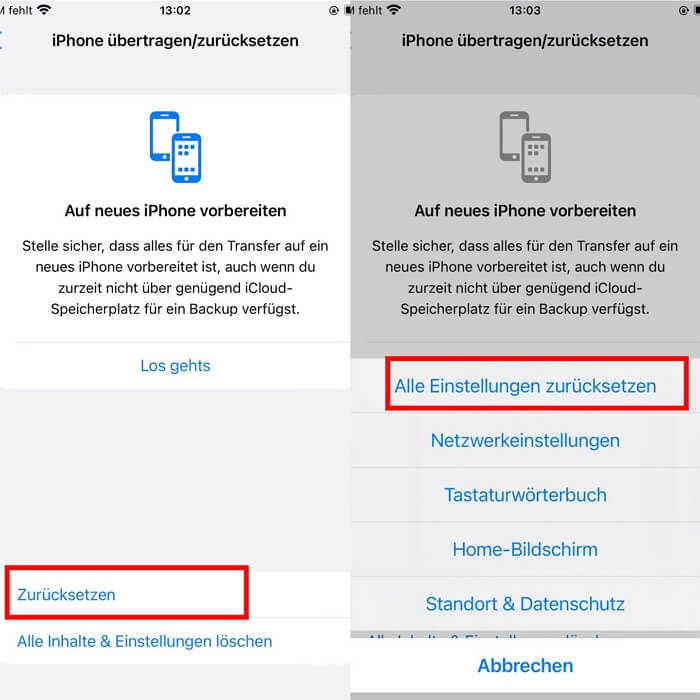
6 Verwendung eines iOS-System-Reparaturtools
Systemfehler können ebenfalls dazu führen, dass iPhone keine Push-Nachrichten mehr anzeigt. Viele Nutzer wissen jedoch nicht, wie sie solche Probleme beheben können. Früher musste man das iPhone zur Reparatur geben, was jedoch das Risiko von Datenlecks birgt.
Wir empfehlen iMyFone Fixppo, ein professionelles iOS-System-Reparaturtool. Dieses Tool schützt deine Daten sicher und spart Zeit, die du sonst für eine Reparatur aufwenden müsstest. Es wurde von bekannten Plattformen empfohlen.
Die Vorteile von iMyFone Fixppo:
- Hohe Erfolgsquote: Vier Modi garantieren die erfolgreiche Behebung des Problems, dass Benachrichtigungen nicht angezeigt werden.
- Daten bleiben erhalten: Der Standardmodus behebt das Problem, ohne dass Daten verloren gehen.
- Breite Kompatibilität: Unterstützt iPhone-Modelle wie 17/16/15/14/13/12/11 und behebt zahlreiche Probleme wie fehlende Benachrichtigungen.
- Mehr als 150 iOS-Probleme Reparieren: Neben der schnellen Behebung von iPhone keine Mitteilungen mehr, können Sie auch andere Probleme wie iPhone-Kamera fokussieren nicht, Siri reagiert nicht, APP-Store verschwindet uzw.
Wie löst iMyFone Fixppo das Problem, dass iPhone keine Benachrichtigungen mehr anzeigt:
Schritt 1: Lade iMyFone Fixppo auf deinen Computer herunter, installiere es und wähle auf der Hauptoberfläche die Option „Systemreparatur“.

Schritt 2: Klicke auf „Standardmodus“ und verbinde dein iPhone mit dem Computer. Klicke anschließend auf „Weiter“.

Schritt 3: Die Software erkennt dein Gerät automatisch und zeigt die passende Firmware-Version an. Klicke auf „Herunterladen“, um die Datei zu erhalten. Achte darauf, dass die Verbindung zwischen Gerät und Computer stabil bleibt.

Schritt 4: Sobald die Reparatur abgeschlossen ist, wird dies in der Software angezeigt. Klicken Sie auf „Fertig“, um Ihr iPhone wieder verwenden zu können.

Fazit
Verpassen Sie oft wichtige Nachrichten in Gesprächen mit Freunden oder Firmenchats? Oder Sie sehen Push-Benachrichtigungen nicht rechtzeitig und verpassen Rabattcodes? Das Problem, dass iPhone keine Benachrichtigung mehr in iOS 17/18/26 anzeigt, kann Ihnen viele Unannehmlichkeiten bereiten.
Wir empfehlen Ihnen dringend, die sechs in diesem Artikel vorgestellten Methoden auszuprobieren. Vor allem iMyFone Fixppo, das sich als sehr effektiv und benutzerfreundlich erwiesen hat. Wenn Sie mit Systemfehlern zu kämpfen haben, sollten Sie sich dieses Tool nicht entgehen lassen!





